
Работа с изображениями в CSS является важным аспектом веб-разработки, особенно когда нужно создать адаптивный и визуально привлекательный интерфейс. Вставка изображений напрямую через CSS позволяет избежать добавления лишнего HTML-кода, улучшая производительность страницы и предоставляя гибкость в управлении стилями.
Основным способом вставки изображений является использование свойства background-image. Это свойство позволяет назначить изображение как фоновое для элемента. Для этого достаточно указать путь к изображению в качестве значения: background-image: url('путь_к_изображению');. Также важно учитывать, что изображения, добавленные таким образом, не будут доступны для поиска в контексте документа, но это может быть преимуществом в некоторых случаях, например, при создании декоративных элементов.
Важно учитывать размер изображения. В некоторых случаях изображение может не масштабироваться должным образом, если не заданы размеры фона. Для контроля над этим можно использовать свойства background-size, background-repeat и background-position. Например, чтобы изображение полностью покрывало элемент, можно использовать background-size: cover;, что обеспечит правильное масштабирование фона без искажения пропорций.
Другим вариантом вставки изображений является использование data URI для кодирования изображений в строку. Это позволяет встраивать изображения прямо в код CSS без необходимости ссылаться на внешний файл. Однако, для изображений большого размера этот способ может привести к увеличению веса страницы и снижению производительности.
Использование свойства background-image для вставки изображений

Свойство background-image позволяет устанавливать изображения в качестве фона для различных элементов на веб-странице. Оно используется для добавления визуальных эффектов и улучшения восприятия контента без нарушения структуры документа.
Для применения background-image достаточно указать URL изображения в значении свойства. Пример:
element {
background-image: url('path/to/image.jpg');
}
Если изображение должно покрывать всю область элемента, используйте свойство background-size со значением cover, чтобы фон растягивался до размера элемента:
element {
background-image: url('image.jpg');
background-size: cover;
}
Если требуется, чтобы изображение отображалось в своем исходном размере, можно задать background-size как auto:
element {
background-image: url('image.jpg');
background-size: auto;
}
Для контроля расположения фона используется свойство background-position. Оно позволяет указать, как изображение будет располагаться относительно элемента. Например, значение center center расположит изображение по центру:
element {
background-image: url('image.jpg');
background-position: center center;
}
Чтобы изображение не повторялось, примените свойство background-repeat со значением no-repeat:
element {
background-image: url('image.jpg');
background-repeat: no-repeat;
}
Для многократного применения фона можно задать несколько изображений, разделив их запятой. Это позволяет создавать сложные фоны из нескольких слоев:
element {
background-image: url('image1.jpg'), url('image2.png');
}
Не забывайте, что свойство background-image может быть использовано не только для статичных изображений, но и для динамических фонов, например, в виде градиентов, что открывает дополнительные возможности для дизайна.
Как задать размеры изображения в CSS через background-size
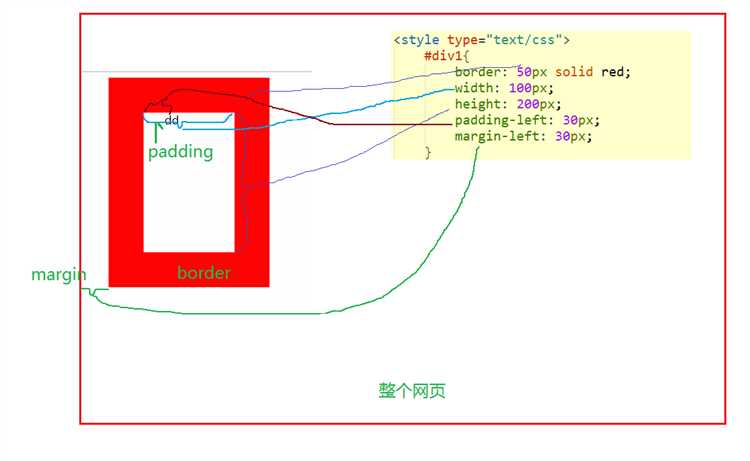
Свойство background-size позволяет контролировать размеры фонового изображения, устанавливая его ширину и высоту. Это свойство очень полезно для адаптивного дизайна, так как помогает гибко подстраивать изображение под различные разрешения экранов.
Задать размеры изображения можно несколькими способами:
1. Конкретные значения для ширины и высоты
Вы можете задать размеры изображения с помощью пикселей или процентов. Например, чтобы установить изображение на всю ширину контейнера, можно использовать:
background-size: 100% auto;
Это означает, что ширина изображения будет равняться 100% ширины контейнера, а высота будет подстраиваться автоматически, сохраняя пропорции изображения.
2. Использование одного значения
Если указать только одно значение, второе будет вычисляться автоматически, сохраняя пропорции изображения. Например:
background-size: 200px;
В этом случае изображение будет иметь ширину 200px, а высота будет пропорциональна оригинальному соотношению сторон.
3. Два значения
Можно задать как ширину, так и высоту изображения. Например:
background-size: 300px 150px;
Здесь ширина изображения будет 300px, а высота – 150px, независимо от пропорций оригинала. Это может привести к искажению изображения, если оно не соответствует заданным пропорциям.
4. Ключевые слова
Свойство поддерживает два ключевых слова: cover и contain. Они используются для автоматической подгонки изображения:
- cover – изображение будет масштабироваться так, чтобы полностью покрыть контейнер, возможно, с обрезанием части изображения.
- contain – изображение будет масштабироваться так, чтобы полностью поместиться в контейнере, без обрезки, но с возможным пустым пространством по бокам или сверху и снизу.
Пример использования:
background-size: cover;
или
background-size: contain;
Оба этих значения полезны для работы с изображениями, которые должны адаптироваться к размеру элемента, не выходя за его пределы.
5. Важность пропорций
При использовании background-size всегда стоит учитывать пропорции изображения. В случае использования фиксированных значений важно следить за тем, чтобы изображение не теряло своей четкости или не становилось искаженным.
6. Использование процентов для адаптивности
Проценты позволяют изображению адаптироваться под размер контейнера. Например, установка:
background-size: 50% 50%;
означает, что изображение будет занимать 50% ширины и 50% высоты контейнера, сохраняя пропорции.
Использование свойства background-size даёт вам полный контроль над размером фонового изображения, улучшая внешний вид сайта и его адаптивность.
Применение изображений как ресурсов в свойстве content
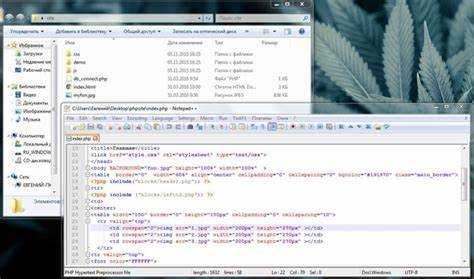
Свойство content в CSS позволяет вставлять не только текст, но и изображения, что открывает дополнительные возможности для оформления веб-страниц. Изображения, добавленные через content, могут быть полезны для декоративных элементов, иконок или даже фоновых изображений для псевдоэлементов.
Для использования изображения в свойстве content необходимо указать путь к файлу через функцию url(). Этот метод применяется преимущественно с псевдоэлементами ::before и ::after, которые позволяют вставлять контент до или после содержимого элемента.
content: url('path/to/image.png');– это базовый синтаксис для добавления изображения.- Для правильного отображения изображения важно, чтобы путь к файлу был указан корректно, особенно если изображение хранится на другом сервере или в другом каталоге.
- Формат изображения может быть любым, но для оптимизации загрузки страницы рекомендуется использовать современные форматы, такие как
webp.
Вот пример, как использовать изображение в псевдоэлементе:
.element::before {
content: url('icon.png');
display: inline-block;
width: 16px;
height: 16px;
}
Такой подход позволяет легко вставлять изображения рядом с текстом, не вмешиваясь в основную разметку. Важно помнить, что изображения, вставленные через content, не влияют на структуру документа, но могут быть полезны для декоративных целей.
Кроме того, изображения, добавленные через content, не поддерживают все стандартные свойства для изображений, такие как border или box-shadow, но их можно стилизовать через CSS, например, через изменение размеров с помощью width и height.
Такое использование изображений полезно, когда нужно вставить иконки, логотипы или другие графические элементы без изменения HTML-разметки. Это также помогает уменьшить количество элементов на странице и упростить поддержку кода.
Добавление SVG-изображений в CSS с помощью data URI
Для внедрения SVG-изображений в CSS можно использовать метод data URI. Этот подход позволяет вставить изображение непосредственно в стили, без необходимости отдельного файла. В результате уменьшается количество HTTP-запросов, что может ускорить загрузку страницы.
Чтобы использовать SVG через data URI, сначала нужно преобразовать код SVG в строку в формате base64. Однако рекомендуется оставить SVG в виде текстового представления, потому что base64-кодировка увеличивает размер файла. Преобразованный SVG можно вставить в CSS как строку внутри свойства background-image.
Пример использования SVG в CSS:
.class-name {
background-image: url('data:image/svg+xml,%3Csvg%20xmlns%3D%22http%3A%2F%2Fwww.w3.org%2F2000%2Fsvg%22%20width%3D%22200%22%20height%3D%22200%22%3E%3Ccircle%20cx%3D%22100%22%20cy%3D%22100%22%20r%3D%2290%22%20stroke%3D%22black%22%20stroke-width%3D%2210%22%20fill%3D%22red%22%2F%3E%3C%2Fsvg%3E');
}
Важно использовать правильное кодирование спецсимволов в URL, например, заменить пробелы на %20, а символы < и > на %3C и %3E соответственно. Это гарантирует правильное отображение изображения в браузере.
При использовании SVG через data URI стоит учитывать несколько нюансов. Во-первых, такие изображения не могут быть кешированы как отдельные файлы, что может увеличить нагрузку на сервер при многократных загрузках страницы. Во-вторых, они не подходят для очень больших SVG, так как длинная строка может ухудшить читаемость и поддержку кода.
Этот метод также позволяет создавать интерактивные изображения с помощью встроенных стилей. Например, можно добавить анимации или изменения цвета прямо в коде SVG, что повысит гибкость в дизайне.
Использование SVG с data URI – это удобный способ для внедрения небольших изображений в стили, который помогает оптимизировать производительность сайта, минимизируя количество запросов к серверу.
Работа с изображениями через CSS Grid и Flexbox
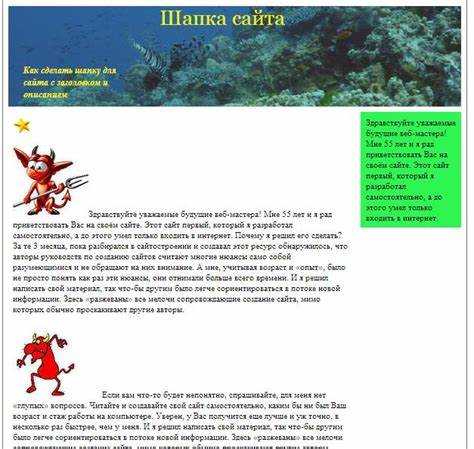
CSS Grid и Flexbox позволяют гибко работать с изображениями, управляя их расположением и размерами в контейнерах. Оба подхода дают возможность точно контролировать как изображения распределяются по странице, а также их масштабирование и выравнивание.
В случае с CSS Grid, изображения могут занимать несколько ячеек в сетке. Чтобы изображение занимало одну или несколько ячеек, можно использовать свойство grid-column и grid-row. Например, для того чтобы изображение охватывало две колонки, можно указать grid-column: span 2;.
Flexbox удобен, когда нужно располагать изображения по горизонтали или вертикали. Для этого достаточно установить контейнер с display: flex;, а затем использовать justify-content для распределения изображений по оси X и align-items для выравнивания по оси Y.
Когда изображение в сетке или флекс-контейнере растягивается, важно учитывать свойство object-fit. Оно позволяет контролировать, как изображение заполняет доступное пространство, не искажая его. Для правильного отображения изображения, можно использовать значение object-fit: cover;, что обеспечит полное покрытие контейнера, либо object-fit: contain; для сохранения пропорций изображения в рамках контейнера.
Для оптимизации работы с изображениями в гибких и сеточных контейнерах стоит также помнить о производительности. Использование свойств background-image в сочетании с Grid или Flexbox позволяет вставлять изображения как фоны элементов. Это дает возможность лучше контролировать их отображение, особенно в контексте адаптивных сайтов, где размеры элементов могут изменяться.
Пример использования CSS Grid для изображения:
.container {
display: grid;
grid-template-columns: repeat(3, 1fr);
}
.image {
grid-column: span 2;
grid-row: span 1;
object-fit: cover;
}
Пример использования Flexbox для выравнивания изображений:
.container {
display: flex;
justify-content: center;
align-items: center;
}
.image {
object-fit: contain;
}
Оба метода, Grid и Flexbox, обеспечивают высокий уровень гибкости и позволяют легко работать с изображениями, что особенно важно при разработке адаптивных интерфейсов и сложных макетов.
Оптимизация изображений для CSS: форматы и размеры
При работе с изображениями в CSS важно учитывать их формат и размер для достижения хорошей производительности веб-страниц. Правильный выбор формата и оптимизация изображений могут существенно повлиять на скорость загрузки сайта и опыт пользователя.
Для простых графических элементов, таких как иконки или логотипы, часто используется формат SVG. Этот формат идеально подходит для векторной графики, он не теряет качества при изменении размеров и занимает меньше места, чем растровые изображения. SVG также поддерживает анимацию и возможность манипулировать элементами через CSS и JavaScript.
Для фотографий или сложных изображений, где требуется поддержка множества цветов и оттенков, лучше использовать формат WebP. WebP обеспечивает лучшее сжатие по сравнению с JPEG и PNG, сохраняя при этом высокое качество. Он поддерживает как сжатие с потерями, так и без потерь, что позволяет выбрать оптимальный баланс между качеством и размером файла.
Если необходимо использовать растровые изображения, JPEG – это стандарт для фотографий. Этот формат имеет хороший компромисс между качеством и размером файла. Важно помнить, что JPEG не поддерживает прозрачность, а сжатие с потерями может приводить к потере мелких деталей на изображении.
Формат PNG лучше всего использовать для изображений с прозрачностью или для графики, требующей сохранения точности и резкости, как, например, логотипы или схемы. Однако PNG-файлы часто имеют больший размер по сравнению с JPEG и WebP, что может замедлить загрузку страницы.
При выборе размера изображения важно ориентироваться на разрешение экрана и размер элемента, в котором изображение будет отображаться. Для мобильных устройств и экранов с высокой плотностью пикселей (например, Retina-дисплеи) изображения должны быть более высокого разрешения. Однако важно не перегружать страницы слишком большими файлами, особенно для фонов и элементов, которые не требуют высокой детализации.
Рекомендуется использовать изображения, размеры которых не превышают 100 KB для фонов и декоративных элементов. Для фотографий и изображений, которые должны отображаться в полном размере, можно ориентироваться на размеры от 500 KB до 2 MB, в зависимости от контента и необходимого качества.
Также стоит учитывать, что в CSS можно использовать технику responsive images, используя атрибуты srcset и sizes, чтобы предоставлять изображения различных размеров в зависимости от разрешения экрана. Это позволяет улучшить производительность и адаптивность сайта, загружая только те изображения, которые подходят для текущих условий.
Вопрос-ответ:
Какие размеры изображений подходят для использования в CSS?
Размер изображения для использования в CSS зависит от конкретной задачи. Например, если вы используете изображения в качестве фона, важно учитывать размеры экрана пользователя и загрузку страницы. Для фонов обычно используют изображения в формате JPG или PNG с оптимизированными размерами (не слишком большие, чтобы не замедлять загрузку страницы). Использовать изображения с шириной от 1920px до 3840px — хороший выбор для фонов на полноэкранных сайтах.






